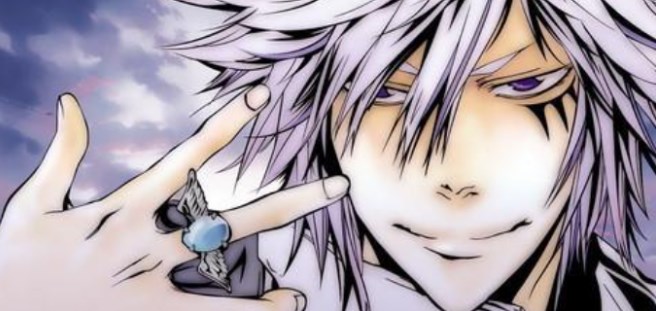本文目录
如何制作会议座位牌
利用word制作会议座位牌的方法及步骤:
word是文字处理软件,通过他可以轻松的创建各种文档,包括日常办公、公文、求职简历、等其他较复杂的格式文档。现在就教大家如何用word制作会议座位牌。
打开word,在工具栏选择【布局】,然后点击【纸张方向】将纸张方向选为【横向】。

2. 再点击【纸张大小】,选择将【A4】改为【B5】。

3. 现在在工具栏中选择【插入】,再点击【表格】,插入一个1×2尺寸的表格。

4. 在表格的每一栏输入需要填写的名字。并在红框的位置调整表格的单元格大小。

5. 现在选中刚编辑的文字,然后在工具栏中选择【开始】,点击红框中的【艺术字】选项。

6. 设置好艺术字之后,依然选中要编辑的文字,点击鼠标右键,点击红框中的【增大文字】选项。注意:两单元格的文字要一样大。

7. 依然选中要编辑的文字,然后点击【文字居中】。

8. 现在点击第二格的文字,拖动红框中的内容,旋转180°。

9. 再次全选文字,点击鼠标右键,选择【边框与底纹】。

10. 在设置一栏选择红框中的内容,然后点击【确定】即可。

11. 最后看一下效果图,将纸张打印出来即可。请大家参考。

word如何批量制作座位牌
座位牌在会议中起指示作用,参会人员一看就清楚自己所坐的位置。会议牌上有正反两面,从前面看可以看到自己的名字,从背面看也可以正序看到自己的名字。一般正规会议都会使用座位牌,那么我们如何通过word2003来制作一个会议牌呢。下面就由我为您分享下制作座位牌的技巧,希望能帮助您。

制作座位牌步骤如下:
步骤一:首先让我们打开Word,新建一个空白文件,在“页面设置”中把纸张大小设为B5(我们可以根据座位牌的实际大小选择纸张,一般小的座位牌一张B5纸可以打印两个,大的可选用A4纸),方向为横向,页边距都设为0(主要是为了省去做好后四周都裁剪的麻烦)。

步骤二:然后插入表格,设为2行、1列,调整表格大小(在表格属性中指定行高和列宽与座位牌高宽相同)。设置表格框线,以利于后期的裁剪和折叠;



步骤三: 我们在上下两个单元格中分别插入两个艺术字。选择好艺术字的样式和颜色。选中艺术字,设置艺术的悬浮格式为“浮于文字上方”,选择艺术字的填充颜色为黑色。如下图所示;


步骤四:复制上方的艺术字到下方单元格。调整好艺术字的位置,按住ctrl键,移动光标键对图形进行微调。调整好位置后,其效果如下图所示;

步骤五:选中上方的艺术字,按住绿色的控制点,使用艺术字进行180度旋转。如下图所示;大家旋转时可以多试几次,反正要使用艺术字处理水平状态两边看都是顺序。

用word怎么打名字牌
1、首先打开Word,新建一个空白文件,在“页面设置”中把纸张大小设为B5(可以根据座位牌的实际大小选择纸张,一般小的座位牌一张B5纸可以打印两个,大的可选用A4纸),方向为横向,页边距都设为0(主要是为了省去做好后四周都裁剪的麻烦)。
2、然后插入表格,设为2行、1列,调整表格大小(在表格属性中指定行高和列宽与座位牌高宽相同)。设置表格框线,以利于后期的裁剪和折叠。
3、在上下两个单元格中分别插入两个艺术字。选择好艺术字的样式和颜色。选中艺术字,设置艺术的悬浮格式为“浮于文字上方”,选择艺术字的填充颜色为黑色。
4、复制上方的艺术字到下方单元格。调整好艺术字的位置,按住ctrl键,移动光标键对图形进行微调。调整好位置后。
5、选中上方的艺术字,按住绿色的控制点,使用艺术字进行180度旋转。旋转时可以多试几次,反正要使用艺术字处理水平状态两边看都是顺序。
如何利用word制作会议座位牌
利用word制作会议座位牌的方法及步骤:
word是文字处理软件,通过他可以轻松的创建各种文档,包括日常办公、公文、求职简历、等其他较复杂的格式文档。现在就教大家如何用word制作会议座位牌。
打开word,在工具栏选择【布局】,然后点击【纸张方向】将纸张方向选为【横向】。

2. 再点击【纸张大小】,选择将【A4】改为【B5】。

3. 现在在工具栏中选择【插入】,再点击【表格】,插入一个1×2尺寸的表格。

4. 在表格的每一栏输入需要填写的名字。并在红框的位置调整表格的单元格大小。

5. 现在选中刚编辑的文字,然后在工具栏中选择【开始】,点击红框中的【艺术字】选项。

6. 设置好艺术字之后,依然选中要编辑的文字,点击鼠标右键,点击红框中的【增大文字】选项。注意:两单元格的文字要一样大。

7. 依然选中要编辑的文字,然后点击【文字居中】。

8. 现在点击第二格的文字,拖动红框中的内容,旋转180°。

9. 再次全选文字,点击鼠标右键,选择【边框与底纹】。

10. 在设置一栏选择红框中的内容,然后点击【确定】即可。

11. 最后看一下效果图,将纸张打印出来即可。请大家参考。

以上就是关于座位名字牌制作,如何制作会议座位牌的全部内容,以及名字牌制作的相关内容,希望能够帮到您。
版权声明:本文来自用户投稿,不代表【悠生活】立场,本平台所发表的文章、图片属于原权利人所有,因客观原因,或会存在不当使用的情况,非恶意侵犯原权利人相关权益,敬请相关权利人谅解并与我们联系(邮箱:toplearningteam@gmail.com)我们将及时处理,共同维护良好的网络创作环境。